在表格画斜线是制表经常用...
在表格画斜线是制表经常用到的操作之一,本文结合笔者使用经验,讲述画斜线的两种情况,一起来看看吧。
1、首先打开EXCEL。
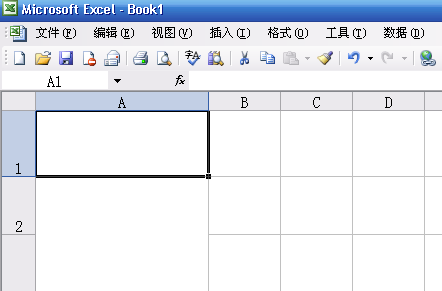
2、右键要画斜线的单元格,选择设置单元格属性。
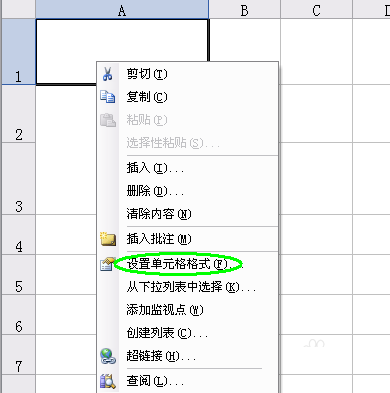
3、在弹出的对话框,选择边框页,按下图红色箭头指示操作。
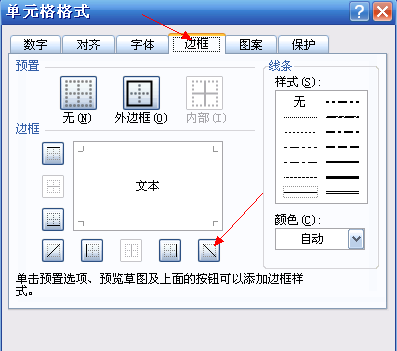
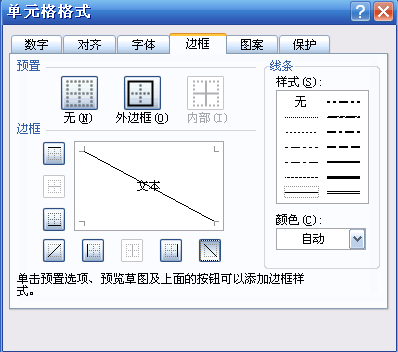
Excel取消隐藏数据的小技巧
在办公中,经常会碰到excel表格中存在大量列,但有些列,可能是近期不在使用,就是暂时不在使用的,为了更好的突出重点列,就可以暂时把这些不用的列隐藏起来,利于更好的观看其他的列,但是有时我们又需要看以前的列,需要将其还原,就是需要将列取消隐藏,该怎么做呢
4、可以看到操作成功的结果如下图。
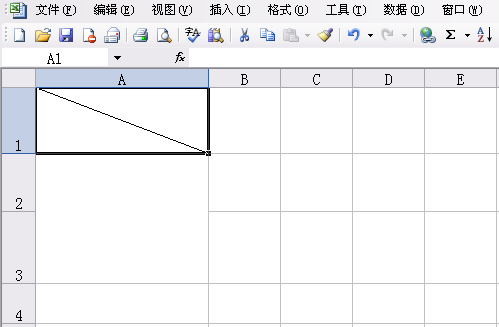
在单元格画多条斜线
右键菜单栏右边的空白地方,调出绘图工具栏。
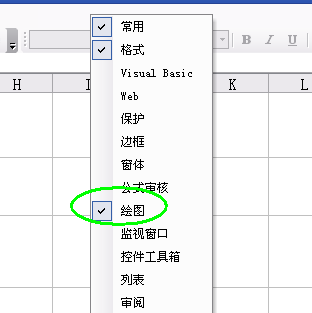
选择画直线工具。
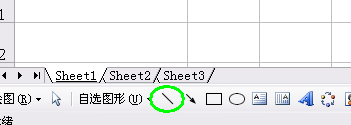
直接用鼠标在单元格绘制直线,然后就可以进行输入数据。
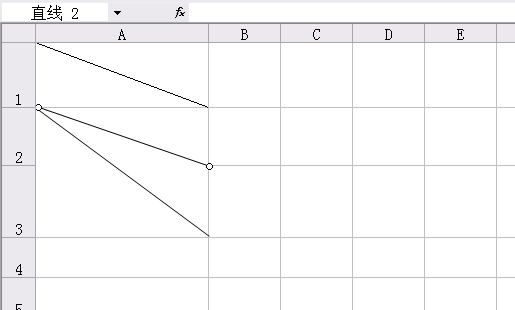
以上就是EXCEL画斜线的两种情况介绍,操作很简单,操作很简单的,大家学会了吗?希望能对大家有所帮助!
excel监视窗口工具怎么使用呢?
大家有没有遇到过这种情况,在几个互相调用的工作表中,改变了初始表格中的数据,其他表格变了没有,只有经过反复的切换表格来查看,很让人头疼,这里我们用”监视窗口”来实现这个功能,希望能敌大家有所帮助






